De nieuwe interface van Mercator integreert een reeks nieuwe ergonomische functionaliteiten:
- een aanpasbaar lint bovenaan in het Mercator-scherm;
- een knop "Start" die onder andere snel toegang verleent tot de recentelijk geopende Mercator-dossiers;
- de mogelijkheid om een van de 4 voorgestelde thema's/stijlen te kiezen;
- rechtstreekse integratie van het multidossierbeheer in de Mercator-interface;
- nieuwe functionaliteiten voor de knoppen die zich onder andere onderaan in de informatiebestanden bevinden (opslaan zonder sluiten, opslaan en kopiëren ...).
Voortaan moeten we meteen ook opmerken dat deze nieuwe interface op geen enkele manier de klaviersnelkoppelingen verandert waarmee u snel de functionaliteiten van deze nieuwe interface kunt gebruiken.
Opmerking
In het menu "Lint / Stijl" kan men de 3D-effecten activeren of deactiveren. In een "normale" sessie zijn de 3D-effecten standaard geactiveerd. In een "Terminal Server"-sessie daarentegen zijn de 3D-effecten standaard gedeactiveerd. Het deactiveren van de 3D-effecten vermindert het aantal gebruikte kleuren aanzienlijk en verhoogt dan ook de weergaveprestaties van de interface.
Voorbeeld van interface in stijl "Glace"
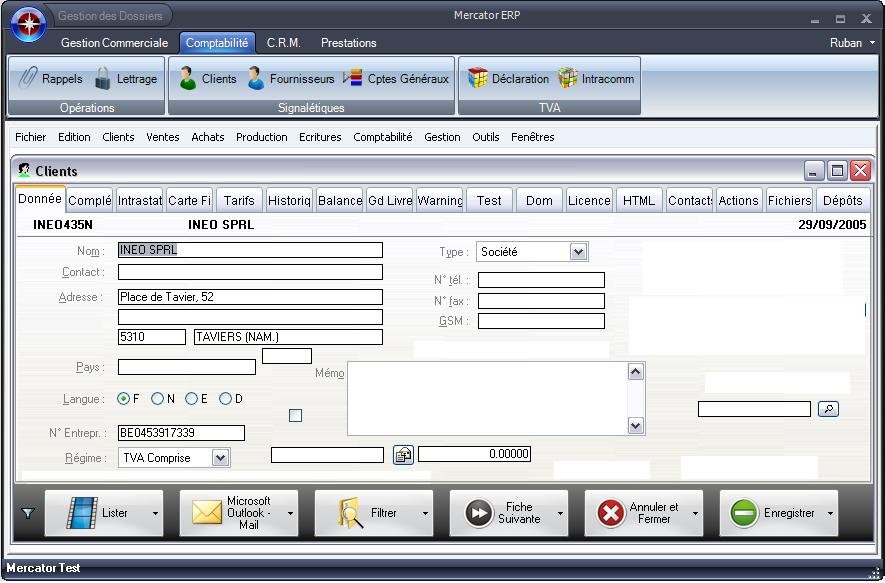
Werking
In de modus "monodossier" start de nieuwe interface meteen de Mercator-functionaliteiten op.
In de modus "multidossier" start de nieuwe interface op met een weergave van de dossierlijst. Het is mogelijk om deze automatische weergave te deactiveren door "Automatisch opstarten" in het menu "Lint" te deactiveren.
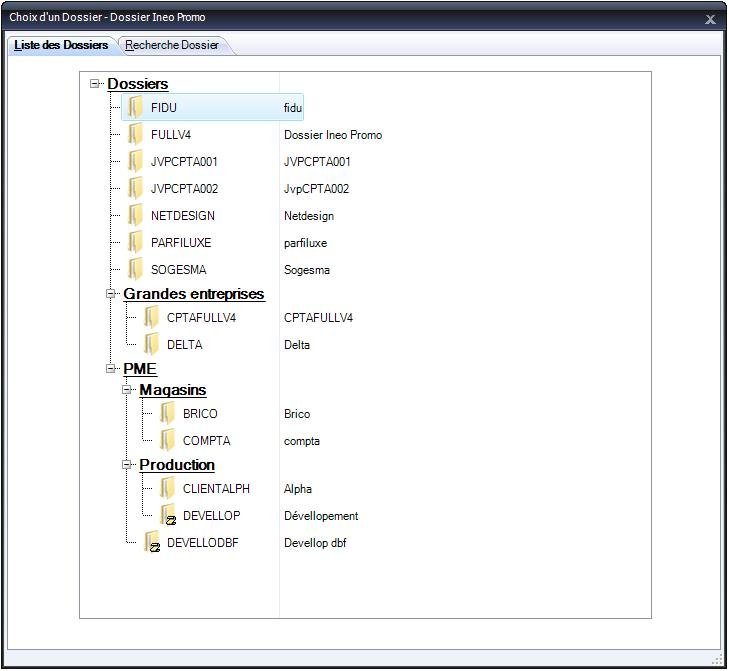
Wanneer de Mercator-functionaliteiten niet beschikbaar zijn (bijvoorbeeld omdat er geen dossier geopend is), dan kan het dossierbeheer rechtstreeks worden geopend door te klikken op de knop "Dossierbeheer". Dit biedt de klassieke functionaliteiten van het multidossierbeheer van Mercator (Initialiseren, Dossier invoegen …). Het "multidossier"-beheer kan worden afgesloten via de optie "Sluiten" in dit menu. Vanaf dat ogenblik is het opnieuw mogelijk om een Mercator-dossier te openen.
Een Mercator-dossier kan worden geopend:
- door te klikken op de knop "Start" links bovenaan, "Dossier openen" en vervolgens een dossier te selecteren in de weergegeven lijst (dubbelklik of ENTER om het dossier snel te selecteren);
- of door het tweede tabblad van het dossierselectiescherm te activeren en daarop een zoekstring aan te duiden binnen de dossierlijst. De zoekopdracht is van het type "voorkomen van de in de dossiernaam ingevoerde substring". De selectie gebeurt vervolgens in het resultatenrooster dat verschijnt (dubbelklik of ENTER om het dossier snel te selecteren);
- door een dossier te selecteren in de lijst van recente dossiers.
Opm.: via de optie "Oplijsten" in het multidossierbeheer kan een kolom "Sorteren in de boomstructuur" worden bewerkt. Deze kolom reageert op de dossierlijst die op het eerste tabblad van het dossierselectiescherm staat. Het is dan ook mogelijk om er de naam van dossiergroepen in te voeren. Deze namen kunnen meerdere niveaus bevatten, van elkaar gescheiden door een \ (bijvoorbeeld: Bedrijfsklanten\Beheerd door Marcel).
Verder kunt u via het menu "Lint" ook nog:
- het lint minimaliseren of maximaliseren;
- de algemene stijl van Mercator veranderen. Merk op dat voor sommige vensters de randkleur en de titelbalk worden bepaald volgens de algemene stijl van Windows (die in de Windows-eigenschappen kan worden gewijzigd).
Personalisering van het lint
Het Mercator-lint bevat altijd drie rubrieken:
- commercieel beheer,
- boekhouding,
- C.R.M.
Elk van deze rubrieken kan worden aangepast aan de persoonlijke voorkeuren via het menu "Lint / Personaliseren". De personaliseringsgegevens worden door de gebruiker opgeslagen.
De kolommen moeten aldus worden ingevuld:
- Titel: titel van het gewenste palet (meerdere knoppen kunnen dan ook dezelfde titel hebben);
- Omschrijving: omschrijving van de knop;
- Commando: keuze van een van de in Mercator beschikbare commando's;
- Parameter: eventuele parameter in te voeren voor dit commando (altijd een tekenreeks);
- Symbool: afbeelding die bij een knop hoort. Wanneer deze kolom de nadruk krijgt, geeft Mercator een lijst van beschikbare symbolen weer. Als een andere afbeelding moet worden gebruikt, hoeft u die enkel te selecteren via de knop
 of de naam van het bestand (met zijn adrespad) rechtstreeks in te voeren in het veld links van deze knop.
of de naam van het bestand (met zijn adrespad) rechtstreeks in te voeren in het veld links van deze knop.
Zodra het rooster is ingevuld, wordt het lint automatisch geactualiseerd.
Activering / minimalisering
Wanneer het lint geminimaliseerd is, kan men het maximaliseren door te dubbelklikken op een tabblad en het opnieuw minimaliseren via dezelfde handeling.
Wanneer het lint geminimaliseerd is, kan men de content van een tabblad openen door eenmaal op dat tabblad te klikken. In dat geval verschijnt het palet dat bij dit tabblad hoort voor de menubalk. Wenst men dit palet opnieuw te sluiten, dan klikt men opnieuw eenmaal op het respectieve tabblad.